使用模式
itBuilder 中的模式是专门的角色,可以根据您当前的任务定制助手的行为。每种模式都提供不同的能力、专业知识和访问级别,帮助您完成特定目标。
粘性模型和模式持久性
每种模式都会记住您最后使用的模型。切换模式时,Roo 会自动选择该模型——无需手动选择。为不同模式分配不同模型(例如,🏗️ 架构师模式使用 Gemini 2.5 Preview,💻 代码模式使用 Claude Sonnet 3.7),当您更改模式时,Roo 会自动切换模型。
此外,您选择的模式在会话之间保持持久性——Roo 会记住您返回时正在使用的模式。
为什么使用不同模式?
- 任务专业化: 为当前任务获得精确类型的协助
- 安全控制: 在专注于规划或学习时防止意外的文件修改
- 专注交互: 接收针对当前活动优化的响应
- 工作流优化: 在规划、实施、调试和学习之间无缝过渡
在模式之间切换
四种切换模式的方式:
-
下拉菜单: 点击聊天输入框左侧的选择器
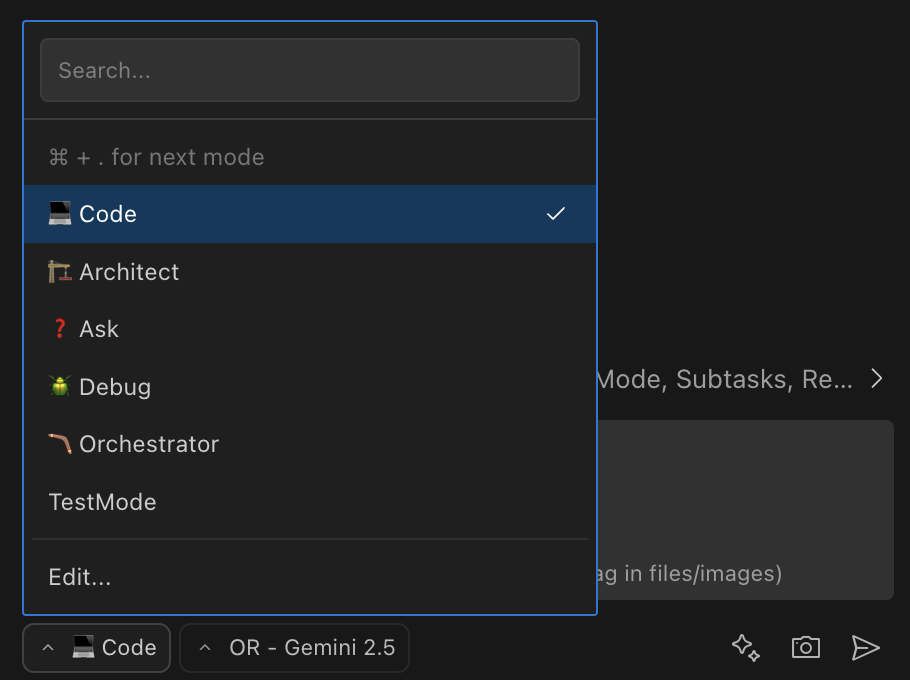
-
斜杠命令: 在消息开头输入
/architect、/ask、/debug、/code或/orchestrator。这将切换到该模式并清空输入框。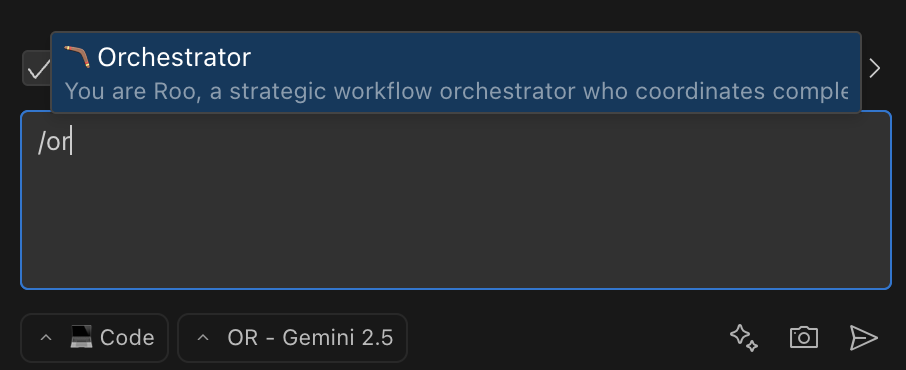
-
切换命令/键盘快捷键: 使用适用于您操作系统的键盘快捷键。每次按键都会按顺序循环浏览可用模式,到达末尾后回到第一个模式。
操作系统 快捷键 macOS ⌘ + . Windows Ctrl + . Linux Ctrl + . -
接受建议: 点击 Roo 在适当时提供的模式切换建议
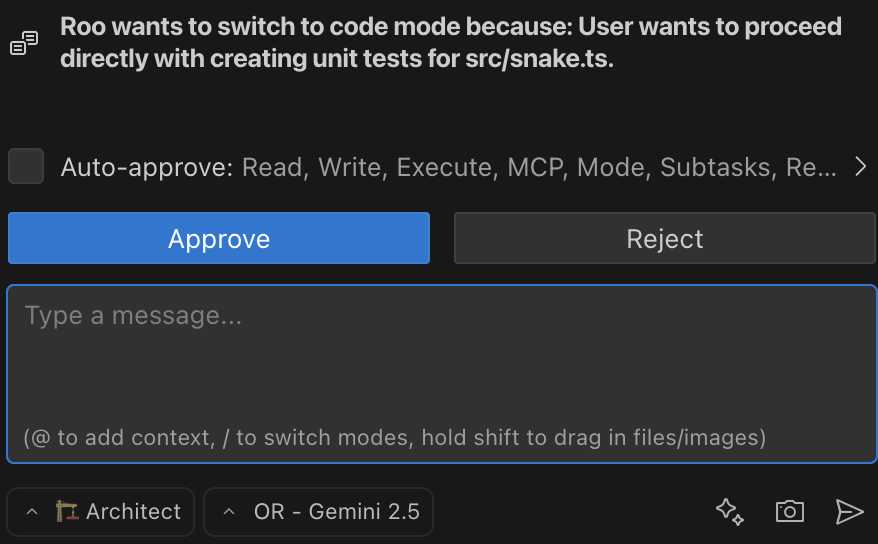
内置模式
代码模式(默认)
| 方面 | 详情 |
|---|---|
| 名称 | 💻 代码 |
| 描述 | 一位熟练的软件工程师,在编程语言、设计模式和最佳实践方面具有专业知识 |
| 工具访问 | 完全访问所有工具组:read、edit、browser、command、mcp |
| 适合用于 | 编写代码、实现功能、调试和一般开发 |
| 特殊功能 | 无工具限制——所有编码任务的完全灵活性 |
询问模式
| 方面 | 详情 |
|---|---|
| 名称 | ❓ 询问 |
| 描述 | 一位知识渊博的技术助手,专注于提供彻底和完整的答案。除非明确要求,否则不太倾向于切换到实施代码,可能会使用图表进行澄清。 |
| 工具访问 | 有限访问:仅 read、browser、mcp(无法编辑文件或运行命令) |
| 适合用于 | 代码解释、概念探索和技术学习 |
| 特殊功能 | 针对详细、信息丰富的响应进行优化,经常使用图表进行澄清,而不修改您的项目。 |
架构师模式
| 方面 | 详情 |
|---|---|
| 名称 | 🏗️ 架构师 |
| 描述 | 一位经验丰富的技术领导者和规划者,帮助设计系统和创建实施计划 |
| 工具访问 | 访问 read、browser、mcp 和受限的 edit(仅限 markdown 文件) |
| 适合用于 | 系统设计、高级规划和架构讨论 |
| 特殊功能 | 遵循从信息收集到详细规划的结构化方法 |
调试模式
| 方面 | 详情 |
|---|---|
| 名称 | 🪲 调试 |
| 描述 | 一位专业的问题解决专家,专门从事系统性故障排除和诊断 |
| 工具访问 | 完全访问所有工具组:read、edit、browser、command、mcp |
| 适合用于 | 追踪错误、诊断问题和解决复杂问题 |
| 特殊功能 | 使用分析、缩小可能性、添加日志和修复前确认的方法化方法。包括自定义指令来反思、提炼可能性、添加日志和修复前确认。 |
编排器模式(又名回旋镖模式)
| 方面 | 详情 |
|---|---|
| 名称 | 🪃 编排器 |
| 描述 | 一个战略工作流编排器(又名回旋镖模式),将复杂任务分解并委托给专门模式。了解更多关于回旋镖任务的信息。 |
| 工具访问 | 无直接工具访问(使用 new_task 工具将工作委托给其他模式) |
| 适合用于 | 管理多步骤项目、协调不同模式之间的工作,以及自动化复杂工作流 |
| 特殊功能 | 使用 new_task 工具将子任务委托给其他模式。 |
其他模式
根据您的 itBuilder 配置,可能还有其他专门的模式可用,包括测试、设计工程师、发布工程师、翻译、问题修复器、问题编写器、集成测试器、PR 审查器和文档提取器模式。检查您的模式选择器以获取安装中可用的完整列表。
自定义模式
通过自定义现有模式或创建新的专门助手来定制 itBuilder 的行为。定义工具访问、文件权限和行为指令,以执行团队标准或创建特定目的的助手。有关设置说明,请参阅自定义模式文档。
理解工具组
每个工具组提供特定功能:
read:文件读取、列出和搜索功能edit:文件修改和创建功能browser:网络浏览和搜索功能command:终端命令执行mcp:模型上下文协议服务器交互
有关可用工具的详细信息,请参阅可用工具文档。